تمكين إعادة توجيه المنفذ لـ Linksys WRT1900ACS
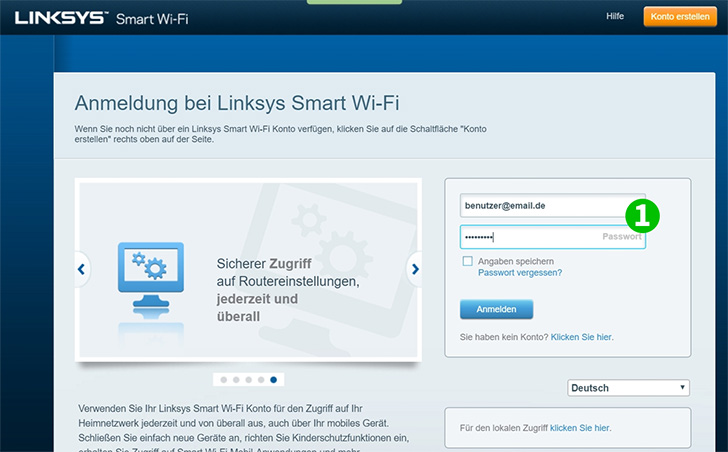
1 قم بتسجيل الدخول إلى جهاز التوجيه عن طريق Smart WiFi أو متصفح الويب الخاص بك باستخدام البريد الإلكتروني وكلمة المرور
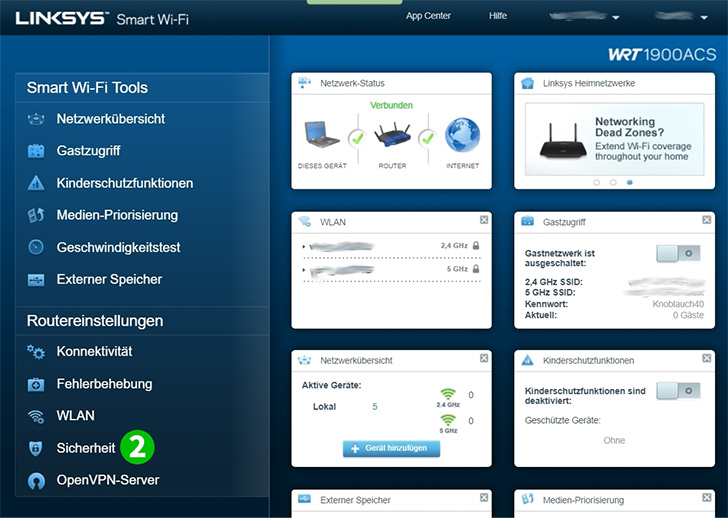
2 ضمن "Router settings" ، حدد "Security"
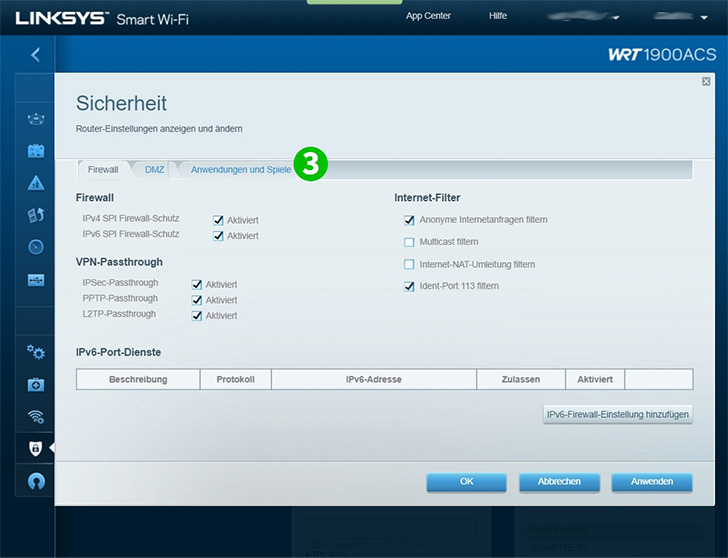
3 داخل نافذة "Security" ، انقر على "Applications & Gaming"
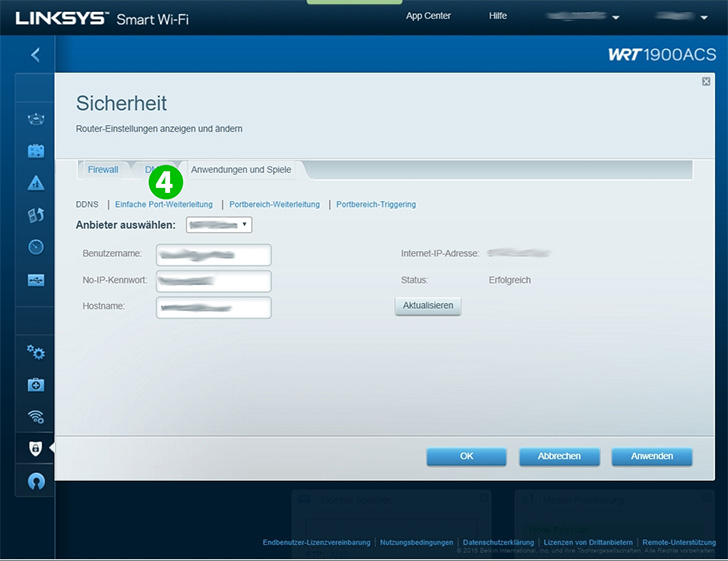
4 اختر القائمة الفرعية "Single Port Forwarding"
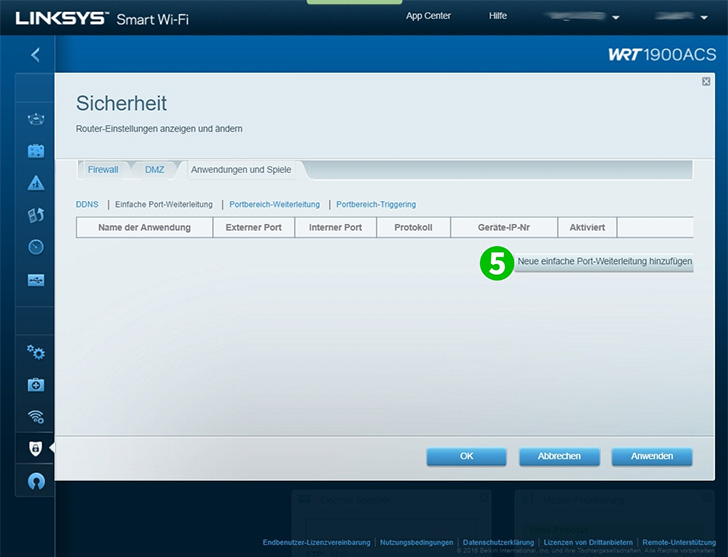
5 انقر فوق "New single port forwarding"
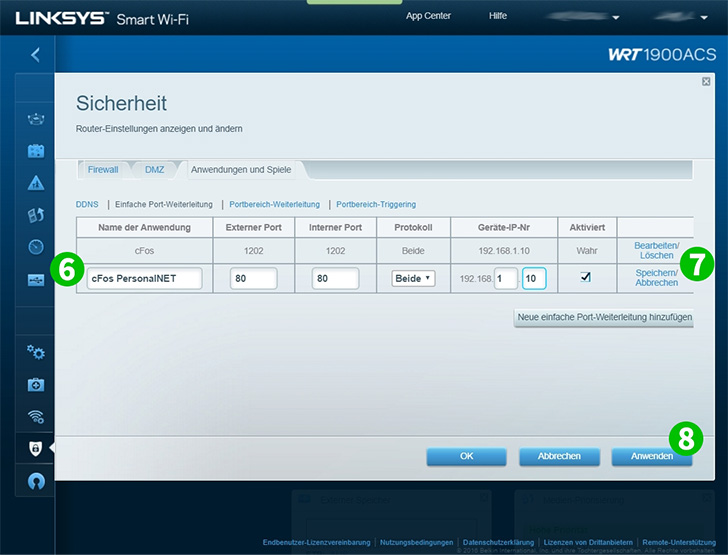
6 داخل السطر الجديد ، أدخل الإدخال اسمًا ، وأدخل 80 ل "Internal Port" و "External Port". اختر "Both" لـ "Protocol" وأدخل عنوان IP الخاص بجهاز الكمبيوتر الذي يعمل عليه cFos Personal Net في الحقل "To IP Address". الآن حدد مربع الاختيار "Enabled" على اليمين لتمكين إعادة التوجيه
7 انقر فوق "Save Settings"
8 انقر فوق "Apply"
تم الآن تكوين ميناء الشحن لجهاز الكمبيوتر الخاص بك!
تمكين إعادة توجيه المنفذ لـ Linksys WRT1900ACS
تعليمات حول تنشيط Port Forwarding لـ Linksys WRT1900ACS